Microsoft PC Manager contre CCleaner

Il existe de nombreux nettoyeurs de PC aujourd’hui, il n’y a donc aucun doute sur la raison pour laquelle vous avez besoin d’un nettoyeur de PC. Un nettoyeur de PC améliorera les performances de votre système en l’optimisant et même en effectuant d’autres tâches, comme vider le cache et supprimer les fichiers temporaires. Essentiellement, l’objectif de l’utilisation d’un nettoyeur de PC est de nettoyer votre ordinateur et de le rendre plus rapide.
CCleaner est un nettoyeur très apprécié et populaire car il existe depuis un certain temps et il nettoie efficacement n’importe quel PC combiné à d’autres fonctionnalités qui garantissent en fin de compte le bon fonctionnement de votre PC. Cependant, il semble y avoir un petit nouveau sur le bloc. Microsoft PC Manager est un utilitaire de Microsoft pour un logiciel de nettoyage de système tiers. Il est présenté comme une nouvelle et meilleure adaptation de CCleaner pour le système d’exploitation Windows.
Cet article vous fournira des informations détaillées sur Microsoft PC Manager et CCleaner ainsi que sur les avantages uniques qu’ils offrent, et tentera de comparer Microsoft PC Manager et CCleaner. Suivre!!
Ce que vous devez savoir sur Microsoft PC Manager
Il a été rapporté que Microsoft travaille sur son logiciel de nettoyage pour aider à maintenir votre PC ; le nouveau logiciel est Microsoft PC Manager. Ce nouveau PC Manager est actuellement gratuit et peut être considéré comme l’alternative officielle de Microsoft aux autres logiciels de nettoyage de système tiers tels que CCleaner et bien d’autres.
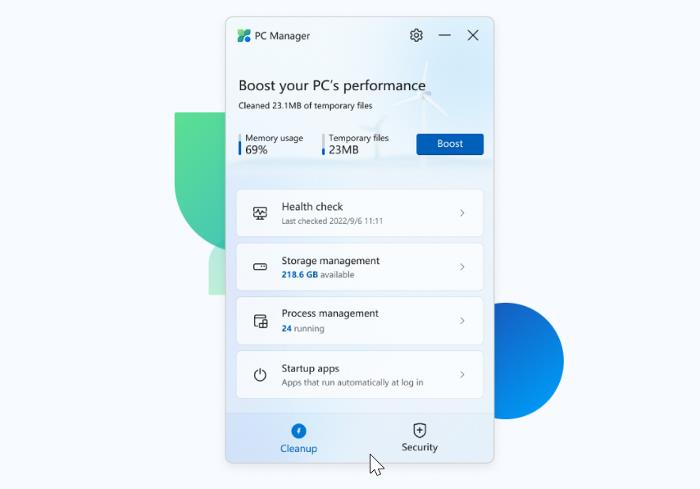
PC Manager est un outil de base de nettoyage et d’optimisation du système. Il aide à la gestion du stockage, au nettoyage en profondeur et à d’autres fonctions qui favorisent la santé de votre PC. Il contient également des raccourcis vers de nombreuses applications Windows intégrées pour fournir un accès facile et rapide aux utilisateurs.
L’application PC Manager n’est pas encore disponible au téléchargement depuis le Microsoft Store. Vous devrez le télécharger à partir du site Web de PC Manager. Actuellement, PC Manager est en phase de test et une version bêta publique est disponible gratuitement pour que vous puissiez la télécharger et la tester.
Caractéristiques remarquables
Si vous souhaitez utiliser Microsoft PC Manager, voici quelques-unes des principales fonctionnalités auxquelles vous devez vous attendre :
Il s’agit d’un moyen rapide d’améliorer les performances. Lorsque vous cliquez dessus, cela supprimera le nombre de fichiers temporaires affichés, ce qui libère finalement certaines ressources système.
Microsoft PC Cleaner vous amène à une liste d’actions de maintenance, telles que les éléments à nettoyer et les applications de démarrage à désactiver. Vous pouvez sélectionner ou désélectionner n’importe laquelle des activités affichées et cliquer sur Continuer pour les exécuter.
Vous pouvez utiliser Microsoft PC Manager pour conserver l’espace de stockage sur votre appareil. Vous pourriez opter pour un “Nettoyage en profondeur”, qui va comme effacement des fichiers de la corbeille. Vous pouvez également opter pour la “Gérer les fichiers volumineux” option via le portail PC Manager, qui vous permet d’accéder à la recherche de fichiers d’une taille et d’un type choisis, puis de les supprimer.
Microsoft PC Manager vous offre également un moyen rapide de désactiver ou d’activer les applications de démarrage. Vous pouvez déjà trouver une liste des applications de démarrage dans les paramètres Windows. Il s’agit simplement d’un moyen alternatif d’accéder à cette option.
Cette fonctionnalité est une réplique de ce que vous pouvez réaliser en utilisant la barre des tâches de Windows. Une liste des processus en cours d’exécution mais actuellement inutilisés s’affiche. Vous pouvez mettre fin aux processus inutilisés en cliquant sur le ’bouton de fin’.
PC Manager est également livré avec un onglet Sécurité dans lequel vous pouvez analyser votre ordinateur à la recherche de virus. Cette fonction lance une analyse antivirus rapide à l’aide de Microsoft Defender. Tout cela se fait dans la fenêtre PC Manager, y compris les résultats de l’analyse.
Cette partie est l’endroit où vous pouvez activer un bloqueur de fenêtres contextuelles pour empêcher les fenêtres contextuelles lors de l’utilisation d’applications. Lorsque vous cliquez sur le bloqueur de fenêtres contextuelles, une liste d’applications contenant des fenêtres contextuelles s’affiche. C’est maintenant à votre discrétion d’activer/désactiver les pop-ups dans ces applications individuellement.
C’est ici que vous pouvez voir s’il y a des mises à jour Windows disponibles ici.
Ce que vous devez savoir sur CCleaner
CCleaner peut être décrit comme un logiciel conçu pour libérer de l’espace sur votre ordinateur et, en fin de compte, vous aider à gérer votre ordinateur pour qu’il fonctionne efficacement. Il est largement vénéré comme l’une des meilleures applications de nettoyage de logiciels informatiques.
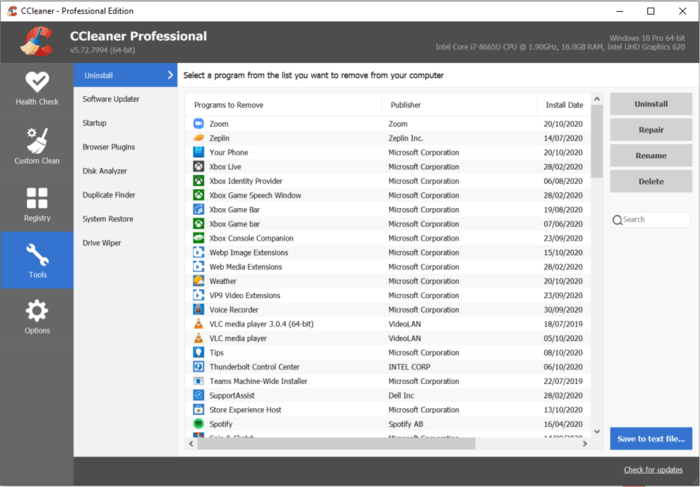
Le logiciel nettoie les fichiers temporaires ou indésirables qui consomment de l’espace disque. De plus, pendant le nettoyage, les fichiers malveillants ou les logiciels malveillants de votre PC sont supprimés. CCleaner aide à optimiser votre PC, ce qui contribue à garantir un ordinateur plus rapide, garantit une navigation plus sûre et un démarrage plus rapide.
Il existe trois versions :
- La version gratuite de CCleaner
- La version CCleaner Professional, que vous pouvez obtenir pour environ 29,95 $ par an
- La version CCleaner Professional Plus prend en charge jusqu’à 3 appareils pour environ 44,95 $ par an.
Caractéristiques remarquables
Si vous souhaitez utiliser CCleaner, voici les principales fonctionnalités auxquelles vous devez vous attendre :
- Se débarrasser des fichiers inutiles
Comme son nom l’indique, CCleaner aide à nettoyer votre ordinateur. Le nettoyage de votre ordinateur permet d’effacer les fichiers inutiles et les données collectées lorsque vous utilisez votre PC. Vous obtiendrez un nettoyage en profondeur de votre PC sans supprimer tout ce dont vous pourriez avoir besoin. Il y a même l’option d’un “Nettoyage personnalisé” où vous pouvez voir les détails des fichiers indésirables que CCleaner peut supprimer en toute sécurité, puis vous pouvez choisir de ‘Exécuter plus propre’ pour nettoyer votre PC en toute sécurité.
- Examen de vos éléments de démarrage
Lorsqu’un programme est installé, il peut parfois se configurer pour s’exécuter chaque fois que vous démarrez Windows, et le fait d’avoir de nombreux programmes de démarrage tels que celui-ci empêchera votre ordinateur de démarrer rapidement. Vous pouvez le faire en allant dans “Outils”, puis en passant à “Démarrage”. Une liste de programmes apparaîtra et vous pourrez choisir ceux que vous ne voulez pas exécuter automatiquement, puis cliquer sur “Désactiver”.
Noter: La désactivation d’un programme dont votre ordinateur a besoin peut être problématique. Vous ne devez donc désactiver une application que si vous savez ce qu’elle fait, car elle peut être nécessaire au fonctionnement normal de votre ordinateur.
- Désinstallation des applications indésirables
Votre appareil peut être encombré d’applications et de programmes que vous avez déjà téléchargés ou que vous utilisiez à un moment donné. C’est là que CCleaner intervient pour aider à déterminer l’impact des applications individuelles, la fréquence à laquelle vous les utilisez ou la dernière fois que vous avez utilisé ces applications et peut les désinstaller pour vous. Vous pouvez simplement naviguer vers ‘Outils’puis le mien à ‘Désinstaller’vous verrez une liste de programmes, et vous pourrez choisir lesquels supprimer et cliquer sur ‘Désinstaller’
Prend en charge le nettoyage de plus de 500 applications tierces, telles que VLC Player et même les applications Windows Store.
L’accélération brevetée est une caractéristique tout à fait unique de CCleaner. Il s’agit d’une fonctionnalité de veille unique, qui détecte et arrête les programmes épuisant les ressources lorsqu’ils ne sont pas nécessaires et les réveille lorsque vous les utilisez. Cela contribue à améliorer la vitesse de votre ordinateur et même la durée de vie de la batterie.
CCleaner détecte plus de pilotes que le programme de mise à jour intégré de Windows et prend en charge plus de 30 millions d’appareils. Cela garantit que votre son, vos visuels, votre connexion Internet et votre matériel fonctionnent efficacement.
Un autre facteur qui distingue CCleaner est son accès et sa capacité à maintenir à jour plus de 300 des logiciels les plus populaires. Vous bénéficiez de mises à jour ponctuelles de votre logiciel.
CCleaner est également livré avec un programme de désinstallation pour se débarrasser des applications intégrées et tierces inutiles. Il existe également d’autres outils uniques, tels que :
- Gestionnaire de plug-ins de navigateur
- Analyseur de disque et outils pour déchiqueter des fichiers plus un
- Recherche de doublons ; pour rechercher et supprimer des répliques de fichiers dont vous n’avez pas besoin.
Comparaison de Microsoft PC Manager vs CCleaner
Une comparaison directe ne rend pas suffisamment justice car Microsoft PC Manager n’a pas été officiellement publié, de sorte que les fonctionnalités et les outils sont susceptibles de changer en attendant sa sortie officielle. Cependant, quelques détails clés peuvent encore être utilisés pour montrer une comparaison entre Microsoft PC Manager et CCleaner.
- CCleaner semble être une suite plus complète.
Le logiciel CCleaner offre un nettoyage et une optimisation intégrés. Il a des fonctionnalités supplémentaires qui aideront finalement à améliorer les performances de votre ordinateur. Étant donné que Microsoft PC Manager n’a pas encore été officiellement publié, il semble y avoir un énorme fossé entre lui et CCleaner en termes d’outils ou de fonctions supplémentaires.
- Pour les logiciels, avoir accès à une version payante la plupart du temps est la meilleure option.
C’est parce que vous avez une chance de gagner plus d’utilité que lorsque vous utilisez une version gratuite. Le CCleaner a des versions payantes qui offrent des services avancés de nettoyage et d’optimisation de PC, des contrôles de sécurité, des mises à jour de logiciels et de pilotes, etc.
- Il ne semble pas y avoir de nouvelle fonctionnalité offerte par Microsoft PC Manager
Bien que comparer les deux logiciels puisse être un peu injuste pour Microsoft PC Manager car il n’a pas été officiellement publié, l’application PC Manager ne semble pas encore ajouter de nouveaux outils de maintenance à Windows. Cependant, il facilite l’accès rapide à plusieurs outils existants.
Conclusion
Il n’y a pas de règles du jeu équitables pour lesquelles vous pouvez faire un cas de Microsoft PC Manager contre CCleaner en raison de la circonstance particulière de l’ancien toujours en cours de tests. Cependant, cela donne un aperçu du PC Manager que Microsoft envisage comme une alternative viable et efficace à d’autres logiciels de nettoyage tiers tels que CCleaner. Il doit également être considéré comme montrant à quel point Microsoft PC Manager se porte bien jusqu’à présent et les aspects notables qui peuvent être améliorés.
Questions fréquemment posées
Comment télécharger et installer PC Manager ?
Pour le moment, Microsoft PC Manager est en version bêta ouverte. Cela signifie qu’il n’a pas été officiellement publié, mais n’importe qui peut maintenant télécharger et utiliser l’application. Comme il a été souligné, il a été initialement mis à la disposition des utilisateurs de Windows en Chine, alors ne soyez pas surpris si vous voyez des caractères chinois lors de l’installation. L’application sera en anglais si c’est la langue de votre système, il n’y a donc aucune raison de s’inquiéter.
L’application PC Manager n’est actuellement pas disponible au téléchargement depuis le Microsoft Store. Vous devrez le télécharger à partir du Site Web du gestionnaire de PC. Après le téléchargement, suivez les étapes ci-dessous pour installer le programme :
- Double-cliquez sur l’application pour commencer l’installation.
- Vous devrez accepter le contrat d’utilisateur final avant de pouvoir continuer.
- Cliquez sur le bouton Installer.
- Une fois l’installation terminée, cliquez sur le bouton Lancer.
Quelle est la différence entre CCleaner Free et Professional ?
CCleaner Free propose principalement le nettoyage et l’optimisation du système. Cependant, vous aurez besoin de CCleaner Professional pour les outils logiciels avec toutes les fonctionnalités activées. Certains des avantages de CCleaner Professional incluent :
- Accès à toutes les fonctionnalités du bilan de santé :
Vous avez accès à la « Vitesse » et à la « Sécurité » de Health Check en plus de la « Confidentialité » et de l’« Espace ».
- Nettoyage en profondeur et sécurité contre les fichiers indésirables
Vous pouvez configurer CCleaner Professional pour nettoyer votre navigateur Web et votre système de fichiers indésirables.
- Nettoyage des fichiers sur chaque compte utilisateur sur un PC :
Vous pouvez nettoyer les fichiers de chaque compte utilisateur sur un PC pour garantir le bon fonctionnement de votre ordinateur. Vous n’êtes pas limité au nettoyage de votre compte utilisateur si vous utilisez un ordinateur partagé.








